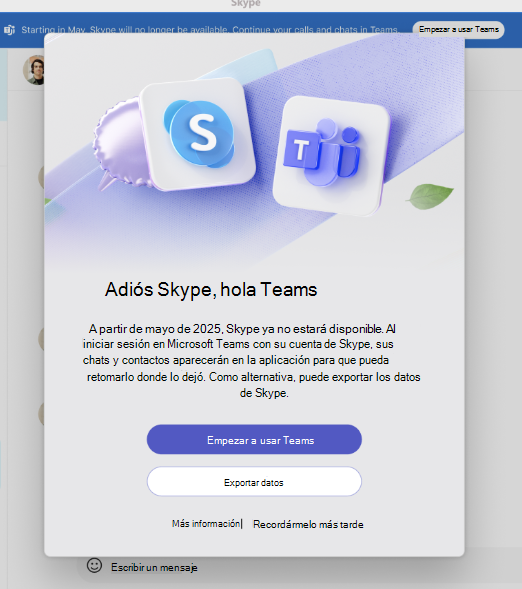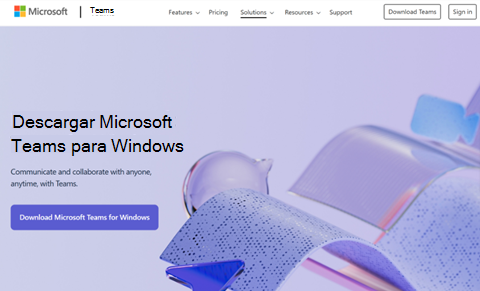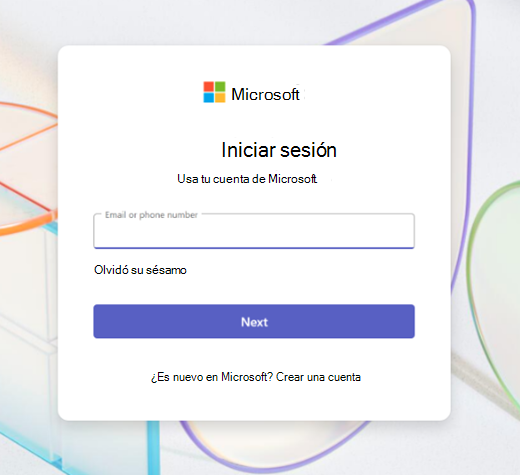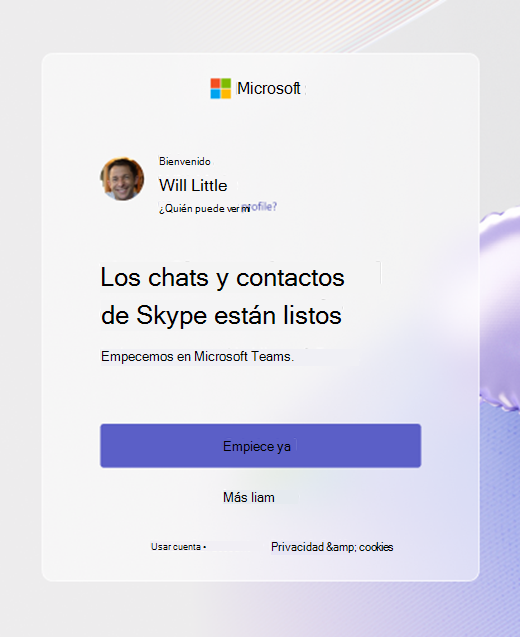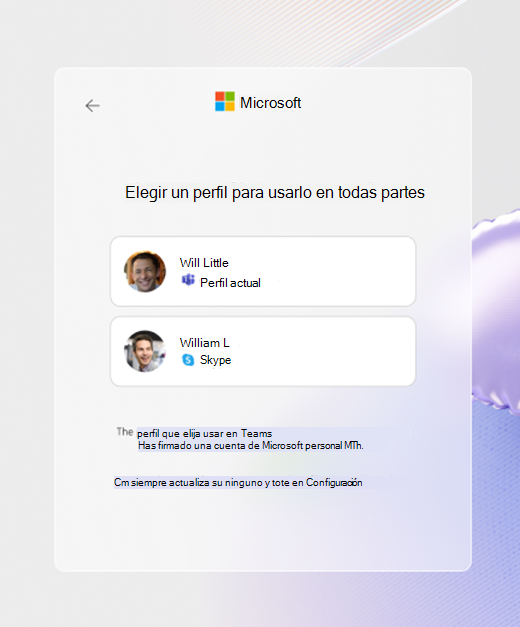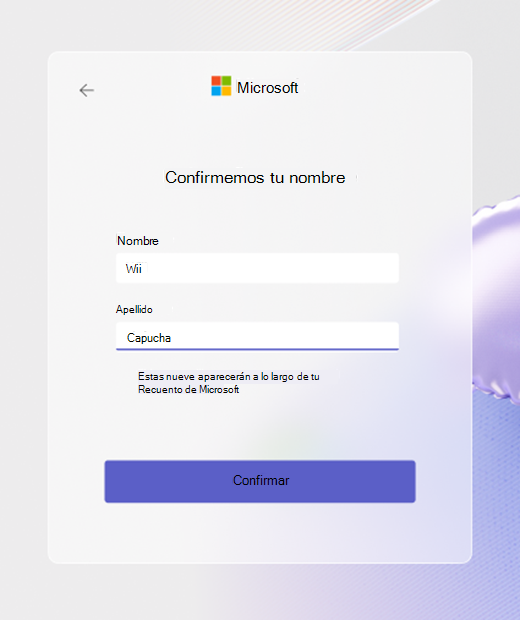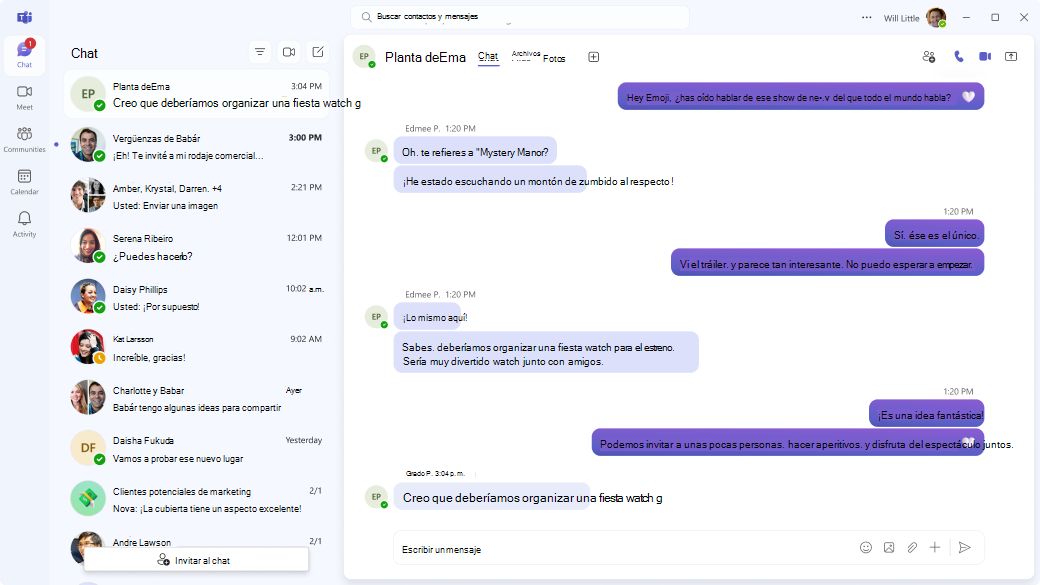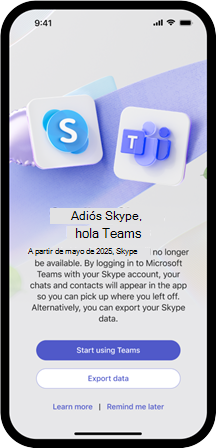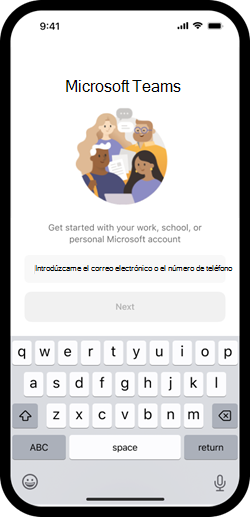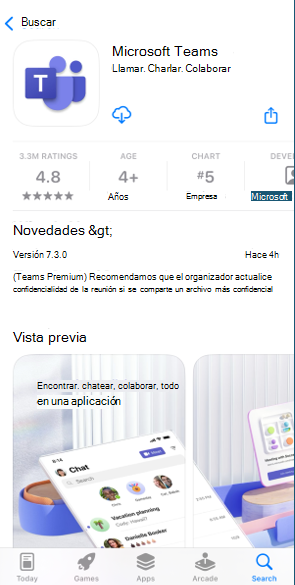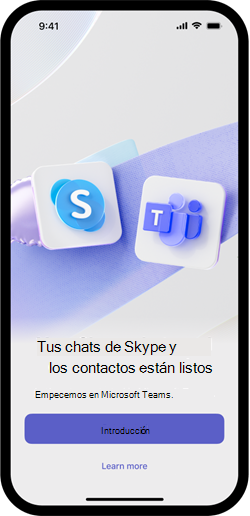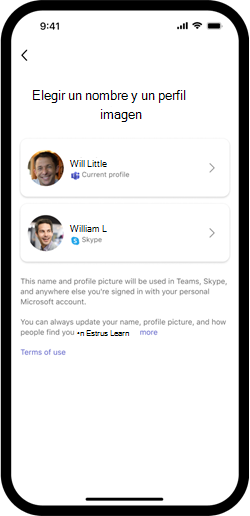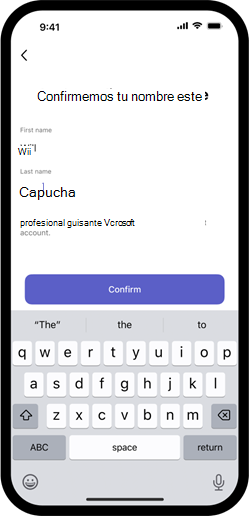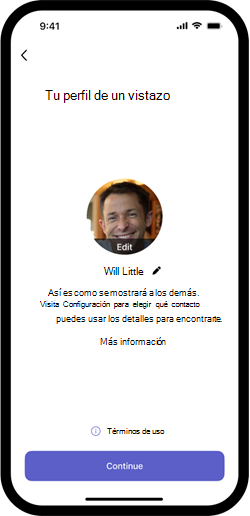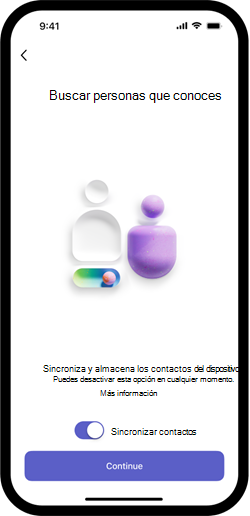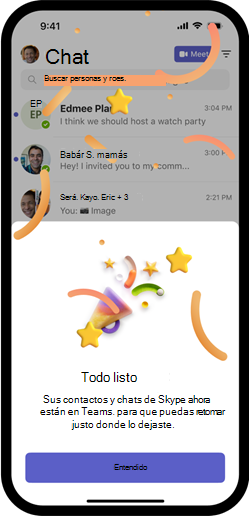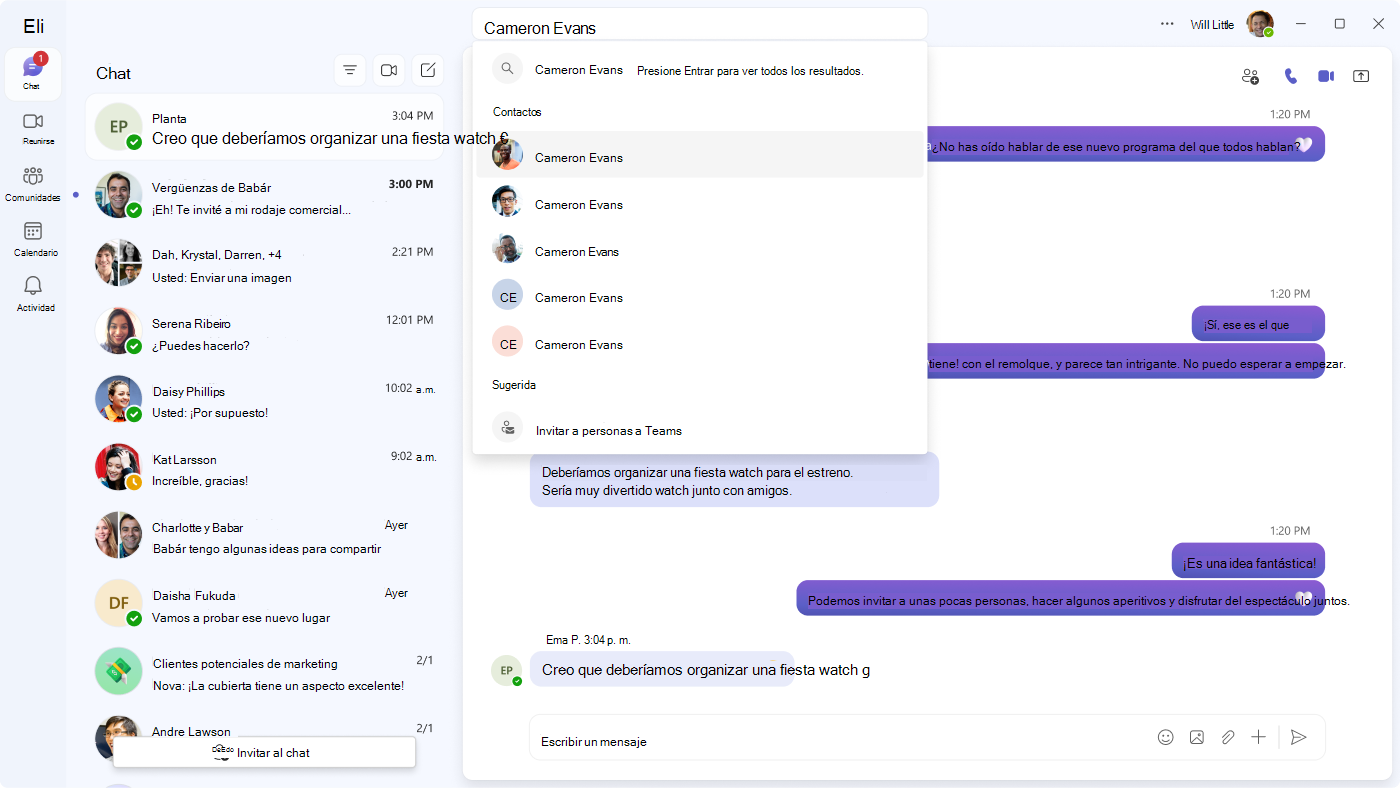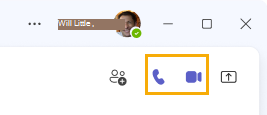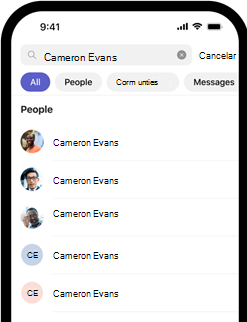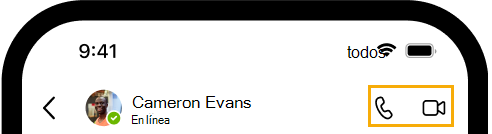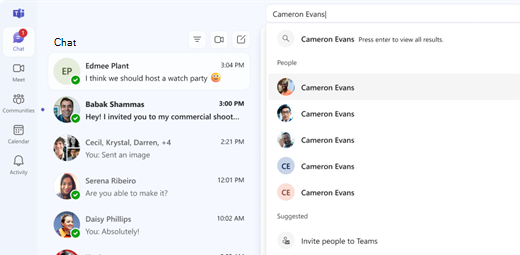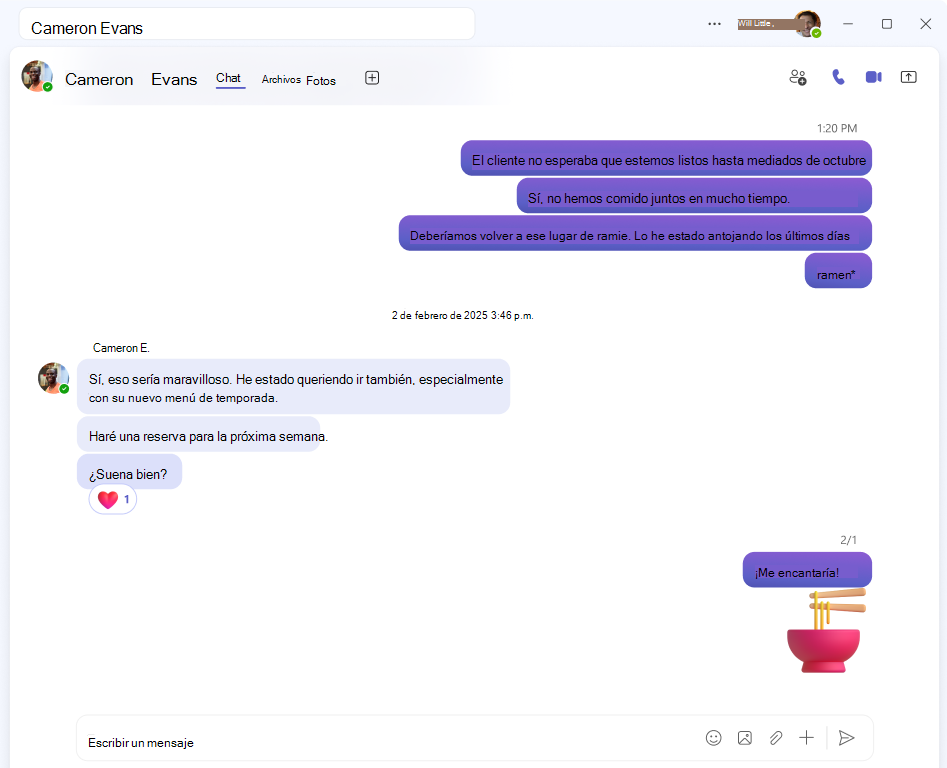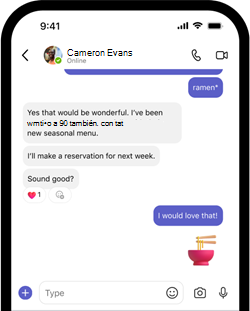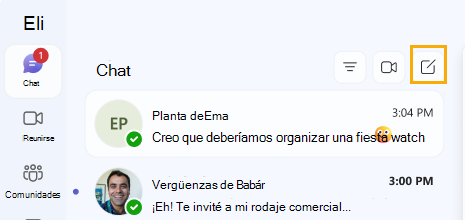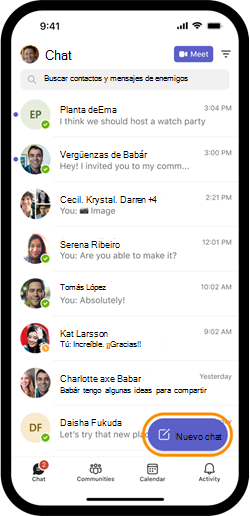Pasar de Skype a Microsoft Teams gratis
A partir del 5 de mayo de 2025, Skype se retirará. Este cambio afecta tanto a los usuarios de Skype gratuitos como de pago.
Los usuarios de Skype tienen la opción de pasarse a Microsoft Teams gratuito, que ofrece muchas de las mismas características principales de chat y llamada que Skype. Teams Free también ofrece características mejoradas, como el alojamiento de reuniones, la administración de calendarios y la creación y unión de comunidades.
Inicie sesión en Microsoft Teams gratuito en cualquier dispositivo compatible con sus credenciales de Skype y sus contactos y chats se transferirán automáticamente. También recibirá una notificación en la aplicación de Skype en la que se le pedirá que tome medidas para migrar sus datos.
Los usuarios de Teams Gratuito pueden llamar y chatear con usuarios de Skype y los usuarios de Skype pueden hacer lo mismo con los usuarios de Teams Gratuito. Esto significa que puedes mantenerte conectado con todos, independientemente de la aplicación que usen.
Además, ya no ofreceremos funciones de Skype de pago a nuevos clientes. El teclado de marcado de Skype está disponible para los usuarios de pago existentes desde el portal web de Skype y en Teams Gratuito, donde puede seguir usando su suscripción o créditos de Skype. Descargue Teams en su dispositivo desde el sitio web oficial de Microsoft Teams e inicie sesión con sus credenciales de Skype para ver el teclado de marcado de Skype.
Introducción a Microsoft Teams gratis
En Skype, recibirá una notificación que le pedirá que inicie sesión en Microsoft Teams. Seleccione Empezar a usar Teams para empezar a descargar o para abrir Teams si ya está instalado.
Si aún no tiene instalada la aplicación Teams, puede descargarla e instalarla. Como alternativa, puede usar Teams en la Web en el escritorio.
Abra la aplicación Teams o Teams en la web para iniciar sesión con su cuenta de Skype.
En la pantalla de inicio de sesión, selecciona Introducción para continuar.
Si se le solicita, compruebe su imagen de perfil y elija Continuar.
Puede cambiar el nombre o la imagen de perfil en cualquier momento después de la configuración pulsando en su perfil en la parte superior derecha de Teams.
Si se le solicita, compruebe su nombre y apellido. Selecciona Confirmar para continuar.
Este será su nombre de perfil en Teams y en otras aplicaciones de Microsoft 365.
Su cuenta de Teams Gratuito está configurada. Ahora puede ver sus contactos y chat. Para obtener más información sobre cómo realizar llamadas o chatear, le sugerimos que consulte la sección Aprender a usar .
Introducción a Microsoft Teams gratis
En Skype, recibirá una notificación que le pedirá que inicie sesión en Microsoft Teams. Pulse Empezar a usar Teams para empezar a descargar o para abrir Teams si ya está instalado.
Abra la aplicación Teams e inicie sesión con su cuenta de Skype.
Si aún no tiene instalada la aplicación Teams, puede descargarla e instalarla.
Abra la aplicación Teams e inicie sesión con su cuenta de Skype.
En la pantalla de inicio de sesión, selecciona Introducción para continuar.
Para compartir datos de diagnóstico opcionales con Microsoft para ayudar a mejorar Teams, pulse Aceptar o Rechazar para continuar.
Si ha usado Teams u otra aplicación de Microsoft 365 con la misma cuenta anteriormente, es posible que vea una pantalla para seleccionar su imagen de perfil y su nombre. Pulsa en el que prefieras para continuar.
Esta imagen y nombre de perfil se usarán en Teams y en otras aplicaciones de Microsoft 365.
Si se le solicita, compruebe su nombre y apellido. Pulse Confirmar para continuar.
Este será su nombre de perfil en Teams y en otras aplicaciones de Microsoft 365.
Si se le solicita, compruebe su imagen de perfil y pulse Continuar.
Puede cambiar la imagen de perfil o el nombre de perfil pulsando Editar o el icono de lápiz. Estos estarán en su perfil en Microsoft Teams y en otras aplicaciones de Microsoft 365.
Sincronice los contactos del dispositivo para encontrar a personas que conoce en Teams y Skype. Pulse Continuar.
Puede desactivar la sincronización de contactos en cualquier momento a través de la configuración de la aplicación.
Su cuenta de Teams está configurada. Ahora puede ver sus contactos y chat. Para obtener más información sobre cómo realizar llamadas o chatear, le sugerimos que consulte la sección Aprender a usar .
Aprender a usar Microsoft Teams gratis
Es fácil llamar y chatear con sus contactos en Teams. Estos son algunos artículos útiles que le ayudarán a ver microsoft teams gratuito y sus características.
Descubra las características gratuitas de Microsoft Teams en equipos de escritorio y móviles
Iniciar una llamada con un contacto existente
Use Buscar para buscar un chat con un contacto existente. Pulse o seleccione el botón de llamada de audio o vídeo para iniciar una nueva llamada con ellos.
Obtenga información sobre cómo realizar una llamada en Teams
Obtener información sobre cómo realizar una llamada con el teclado de marcado de Skype
Desktop search
Desktop video and audio
Mobile search
Mobile video and audio
Chatear con un contacto existente
Use Buscar para buscar un chat con un contacto existente. Puedes seguir chateando con el contacto, como en Skype.
Desktop search for existing contact
Desktop existing contact chat
Mobile search for existing contact
Mobile existing contact chat
Buscar un nuevo contacto para llamadas o chat
Para buscar un nuevo contacto en Teams para una llamada, primero deberá crear un nuevo chat con ellos. Seleccione Crear un nuevo chat y escriba la dirección de correo electrónico o el número de teléfono del nuevo contacto.
Si sincronizó contactos al iniciar sesión en Teams por primera vez, es posible que encuentre el contacto buscando con su nombre.
El nuevo contacto recibirá una solicitud de chat que debe aprobar antes de que pueda iniciar una llamada de audio o vídeo con el contacto.
Mobile new chat
Mobile new chat
Preguntas más frecuentes
¿Qué pasa con mi cuenta de Skype existente? ¿Necesitaré crear una nueva cuenta para Teams gratuito?
Puede iniciar sesión en Teams Gratuito con su cuenta de Skype existente y los chats y contactos estarán disponibles automáticamente para usted. No es necesario crear una nueva cuenta de Teams.
¿Qué ocurre con mi historial de chats y mis contactos?
Los chats y contactos se transferirán automáticamente a Teams gratuito al iniciar sesión con sus credenciales de Skype. Si tienes problemas, comprueba si has iniciado sesión en la cuenta correcta.
¿Qué datos no se migran a Teams Gratuito?
-
No se migrará Skype a Teams para chats profesionales o educativos. Puede iniciar un nuevo chat con un usuario de Teams para el trabajo o la escuela al iniciar sesión en Teams gratuito con su cuenta personal.
-
El historial de chats de Skype a Skype Empresarial no se migra
-
El chat uno a uno con el historial de auto chat no se migrará
-
Los datos de las conversaciones privadas no se migran
-
El contenido de Copilot y bots no será compatible con Teams gratuito y no hay ningún historial de chat disponible
¿Cuánto tardará el proceso de transición?
La sincronización de los datos de Skype con Teams gratuito es instantánea y tarda menos de un minuto.
¿Cuándo se eliminarán mis datos?
Sus datos de Skype estarán disponibles hasta enero de 2026 para que pueda exportarlos o eliminarlos. Si inicia sesión en Microsoft Teams gratuito antes, el historial de chats de Skype estará disponible para usted. Si no realiza ninguna acción, sus datos de Skype se eliminarán después de enero de 2026.
¿Qué sucede con los vínculos de invitación de chat y reuniones de Skype existentes?
Los vínculos de invitación a chats y reuniones en los que se haga clic fuera de Skype redirigirán a la misma conversación de chat en Teams, donde puede continuar con las conversaciones.
¿Teams gratuito tendrá todas las características que uso en Skype?
Microsoft Teams Gratuito incluye todas las características principales de Skype, como llamadas individuales y grupales, mensajería y uso compartido de archivos.
¿Cuáles son las nuevas características de Teams Gratuito en comparación con Skype?
Teams Free ha mejorado la colaboración y las herramientas de productividad, como reuniones, programación de calendarios y la capacidad para unirse a comunidades o crear comunidades. Se ha creado y diseñado para una comunicación y colaboración modernas.
¿Cómo funcionará mi estado de conexión en Skype y Teams gratis ahora?
Su estado de conexión está ahora unificado entre Skype y Teams gratuito. Por ejemplo, si está en línea en Skype o En Teams gratuito, sus contactos que usen cualquiera de las aplicaciones le verán en línea.
¿Por qué no encuentro mis contactos de Skype en Teams Gratuito al buscar con su nombre?
Puede encontrar nuevos usuarios de Skype en Teams gratuito buscándolos con su dirección de correo electrónico o número de teléfono. Para los contactos existentes con los que se ha conectado anteriormente, puede seguir buscándolos por su nombre. Muy pronto, podrá buscar todos los usuarios gratuitos de Skype y Teams por su nombre.
¿Por qué la grabación de llamadas no está disponible en las llamadas de Skype con los usuarios de Teams Gratuito?
Durante las llamadas que incluyen usuarios tanto de Skype como de Teams Gratuito, la opción de grabación no está disponible actualmente.
El teclado de marcado de Skype está disponible para los usuarios de pago existentes desde el portal web de Skype y en Teams Gratuito, donde puede seguir usando su suscripción o créditos de Skype. Descargue la última versión de Teams Gratuitoen su dispositivo desde el sitio web oficial de Microsoft Teams e inicie sesión con sus credenciales de Skype para ver el teclado de marcado de Skype.
Obtenga más información sobre los cambios en los servicios de pago de Skype en este artículo.
¿Qué ocurre si no quiero cambiar a Teams gratuito?
Skype ya no es compatible. Le animamos a explorar Microsoft Teams gratuito y ver las ventajas que ofrece.
¿Cómo puedo proporcionar comentarios durante y después de la transición a Teams gratuito?
Puede enviarnos comentarios con las opciones de comentarios desde la aplicación en Teams.
Antes era participante de Skype Insider, ¿hay un programa de vista previa similar para Teams gratuito?
Sí, tenemos Teams Insider, nuestro programa de vista previa para permitir el acceso anticipado a nuevas características y mejoras en Teams gratuito. Obtenga más información y únase a Teams Insider aquí .
¿Qué significa esto para Skype Empresarial usuarios?
Skype Empresarial usuarios no se ven afectados por este cambio.
¿En qué se diferencia Microsoft Teams para uso personal de las versiones empresariales de Teams?
Microsoft Teams Gratuito está diseñado para el uso personal y para grupos pequeños con características básicas de comunicación y colaboración. Teams Essentials y Teams para el trabajo o la escuela son ofertas de pago que proporcionan herramientas avanzadas para pequeñas y grandes empresas y organizaciones.
Contacto
Para obtener más ayuda, póngase en contacto con el soporte técnico de o formule una pregunta en la Comunidad de Microsoft Teams.